Ce este RDP
Mulți utilizatori cel puțin o dată interesat canal de comunicare între chestiune sigură calculatoare pe Internet, care se confruntă cu abrevieri, cum ar fi PDR și VPN. Cel mai adesea, în diverse forumuri dedicate de securitate on-line, se recomandă să se conecteze la computere la distanță sau servere prin intermediul RDP VPN. Pentru neinițiați acest sfat poate la prima vedere par într-un fel un set de cuvinte obscure, care este capabil să înțeleagă numai un expert în rețelele de calculatoare. Cu toate acestea, toate nu este la fel de dificil cum ar putea părea la prima vedere că am demonstrat în acest articol.
Pentru a începe, să ne uităm la situațiile în care un utilizator obișnuit, nu are nimic de a face cu administrare de rețea, poate fi nevoia de a organiza o conexiune securizată la dispozitive la distanță. Inițial, această caracteristică este utilizat în scopuri comerciale pentru a se asigura că angajații de acces la distanță la serverele companiei, astfel încât au avut posibilitatea de a lucra cu datele companiei in timp ce departe de birou, de exemplu, într-o călătorie de afaceri sau într-o călătorie. Ulterior, cu toate acestea, accesul securizat la dispozitive de la distanță au fost folosite utilizatorii obișnuiți și obișnuiți de tehnologie pentru organizarea unui acces anonim si securizat la resursele web.

Deci, să ne în cele din urmă face cu acronime confuze. PDR - abreviere pentru Remote Desktop Protocol. care este, Remote Desktop Protocol. Acest protocol a fost dezvoltat de Microsoft pentru ca utilizatorii să acceseze organizația la distanță servere și computere care rulează sistemul de operare Windows. Cu acest protocol, utilizatorii se pot conecta de la distanță la computere și de a le gestiona ca și în cazul în care lucrează direct pe ea. Odată conectat, utilizatorul-RDP clienții afișează desktop-ul computerului la distanță cu care se poate lucra modul obișnuit - cu mouse-ul și tastatura. Tot ce se cere de la utilizator - pentru a permite RDP să se conecteze la un computer la distanță și să se conecteze folosind programul PDR-client. În același timp, ea a implementat toate instrumentele standard de Microsoft Windows. iar utilizatorul nu are nevoie pentru a instala software suplimentar.
Mulți cred că PDR este o gaură în sistemul de securitate, dar nu este așa. PDR astăzi nu numai că este suficient de protocol securizat, dar, de asemenea, vă permite să ascundă faptul de tunelare, adică pentru SOCKS -proksi arata utilizator ca el lucrează direct cu serverul de închiriere, și la sfârșitul site-ului - direct la SOCKS -proksi.
1) Este necesar să închiriez un Windows la distanță -Server au plăcut oricare dintre furnizorul de servicii
După terminarea acestor trei etape în PDR user-clienti arată desktop-ul serverului de la distanță, pe care utilizatorul poate controla mouse-ul și tastatura de pe dispozitiv.
Mai mult, utilizatorul poate configura numai SOCKS -proksi pe un server de la distanță.
Cu instrucțiuni pas cu pas privind organizarea accesului anonim folosind RDP pot fi găsite în articolul Cum se configurează proxy la PDR (Remote Desktop Protocol). postat pe site-ul nostru.
Acum, să se ocupe cu opțiuni mai complicate pentru un canal sigur - VPN. VPN -abbreviatura din limba engleză Virtual Private Network - VPN. De fapt, VPN - organizarea logică a rețelei, care este un fel de rețea în altă rețea, în acest caz - pe Internet. Pentru a proteja datele transmise în cazul unor terțe părți care utilizează metode de criptare sigure și sofisticate care permit utilizatorilor să nu trebuie să vă faceți griji cu privire la securitatea datelor.
Care este avantajul de peste VPN PDR. VPN poate fi configurat pentru aproape orice port, în contrast cu PDR. care utilizează portul standard de 3389. Dacă doriți să organizați accesul anonim la locul de muncă, s-ar putea confrunta cu interzicerea utilizării portului pentru transferul de date. De multe ori, administratorii de rețea corporative închis cele mai multe porturi, astfel conecta prin PDR la un server de la distanță prin intermediul unui standard de RDP-configurate clienții nu vor funcționa. Teoretic, portul PDR poate fi modificat prin modificarea opțiunea corespunzătoare în registrul Windows. dar, în acest caz PDR -Connection își pierd flexibilitatea, ceea ce poate afecta negativ experiența utilizatorului. În acest caz, mai practic de a utiliza -compus VPN, atunci când setarea unde puteți selecta orice port deschis.
2. După conectarea la un desktop la distanță pe un server de la distanță, Server Manager deschis în meniul „Start -> Instrumente de administrare -> Server Manager“
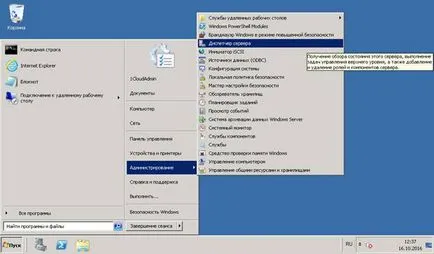
3. În "Server Manager", navigați la fila "Roluri -> Add Roles"
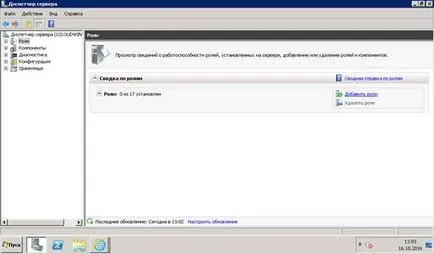
4. Acest lucru se va deschide „Configuration Wizard“. Faceți clic pe „Next“
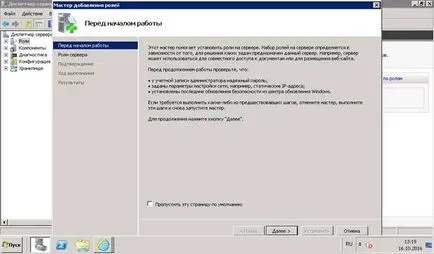
5. Faceți clic pe elementul „Servicii pentru politica de retea si acces la serviciile“ și faceți clic pe „Next“
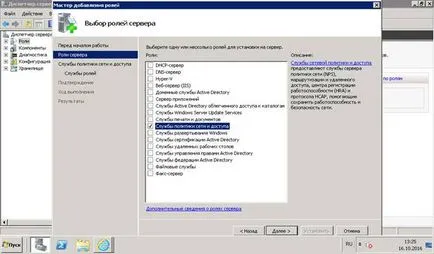
6. Du-te la tab-ul "Servicii de rol" și selectați "de rutare si acces de la distanță", "Remote Access Service", "Routing." Faceți clic pe butonul „Next“, apoi faceți clic pe butonul „Install“ și așteptați până când procesul este terminat
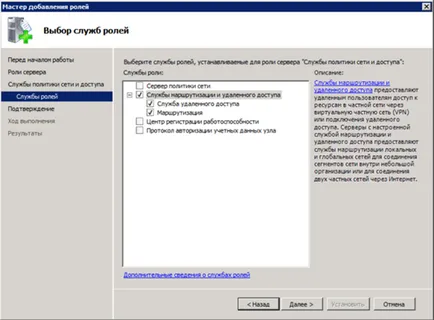
7. Faceți clic pe „Close“, ca răspuns la o cerere pentru a reporni serverul, faceți clic pe butonul „Da“ și așteptați până când serverul este repornit. Astfel, compusul PDR va fi deconectat.
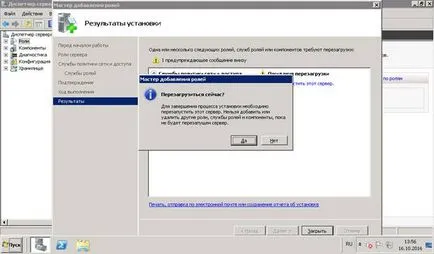
8. Procesul de repornire server de la distanță nevoie de ceva timp, asa ca timp de 3-5 minute, acesta nu va fi disponibil pentru conectare la PDR. Așteptați 3-5 minute (în funcție de furnizorul de servicii) și re-conectați la server prin intermediul PDR. apoi „Setup Wizard“ pe un server de la distanță reconvenes
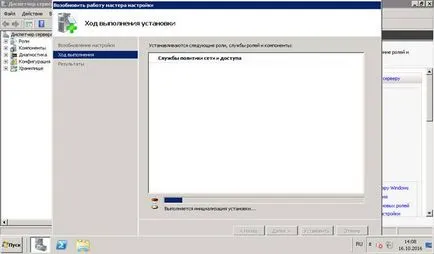
9. Acest lucru deschide rezultatele de configurare. Faceți clic pe „Close“
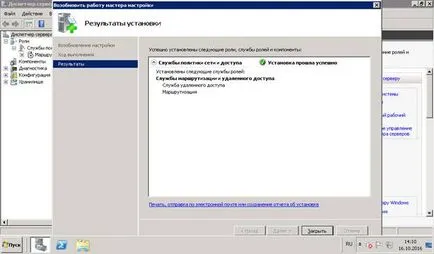
10. Du-te la tab-ul „Roluri -.> Rutare și acces de la distanță“ Dați clic pe „Mai multe acțiuni“ pe partea dreapta a ferestrei și selectați „Configurare și Activare Rutare și acces de la distanță.“ Aceasta pornește asistentul corespunzător în care trebuie să faceți clic pe „Next“

11. Selectați „configurație specială“ și faceți clic pe „Next“
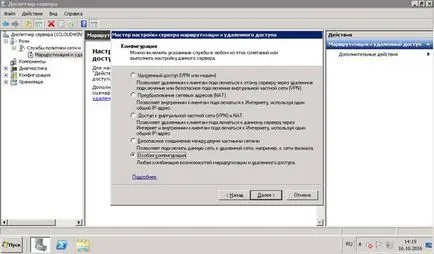
12. Selectați „Acces la o rețea privată virtuală (VPN)», faceți clic pe butonul «Next», apoi faceți clic pe «Efectuat»
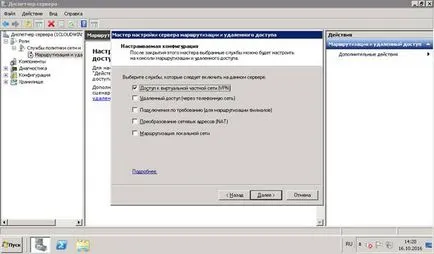
13. Ca urmare, vi se va solicita să porniți serviciul, „Rutare și acces de la distanță.“ Porniți serviciul făcând clic pe butonul corespunzător
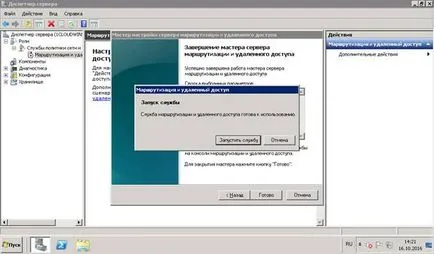
14. Faceți clic dreapta pe elementul „Routing și acces de la distanță“, selectați „Properties“ din meniul pop-up
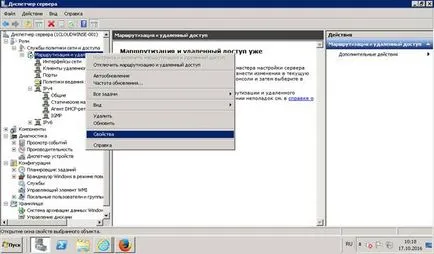
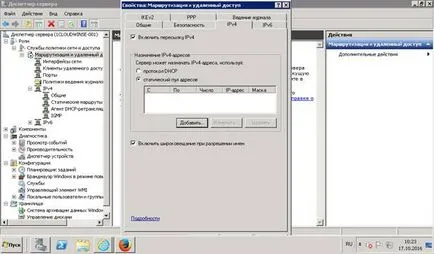
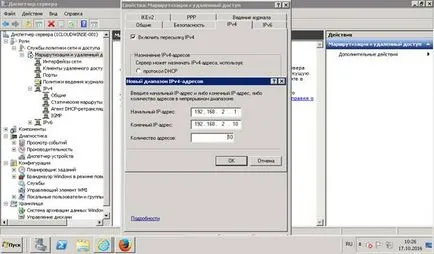
17. În continuare, adăugați utilizatorul la care va fi permis accesul de la distanță de pe serverul VPN. Pentru a face acest lucru, du-te la tab-ul „Configurare -> Utilizatori și grupuri locale -> Utilizatori“. Faceți clic dreapta apela meniul pop-up și selectați „Utilizator nou ...“
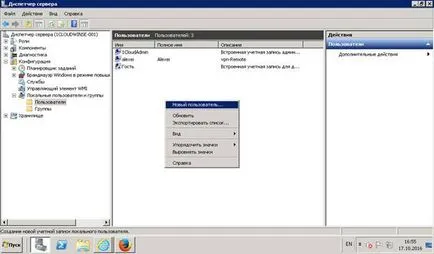
18. completați câmpurile din fereastra care apare după cum urmează:
- Utilizator. Puteți introduce orice combinație de litere / numere care vor fi folosite ca date de conectare pentru a accesa -Server VPN
- Numele complet. Orice combinație de litere / cifre. Nu puteți umple
- Descriere. Orice combinație de litere / cifre. Nu puteți umple
- cu majuscule ale alfabetului englezesc de la A la Z;
- litere mici de la a la z;
- cifre zecimale (0 la 9);
- caractere non-alfanumerice (de ex. $, #,%)
Astfel, o parolă trebuie să fie utilizată pentru cel puțin o literă mică, o literă mare și un număr, lungimea parolei trebuie să fie de cel puțin 8 caractere.
Un exemplu de parole proaste: qwert 0 (fără litere majuscule), Qwertyz (nu există cifre) qwer 0 (prea scurt)
Un exemplu de parola corectă: Qwertyz 0
- Confirmare. Introduceți din nou parola. Parolele trebuie să se potrivească.
- Debifați „Utilizatorul trebuie să schimbe parola la următorul log on“. Setați căpușa pe elementul „împiedica utilizatorul trebuie să se schimbe parola“ și „niciodată parola expiră limitat.“
Apoi faceți clic pe „Create“.
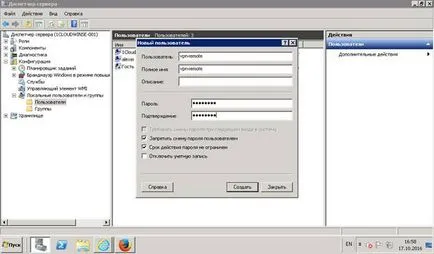
19. Următorul pas este de a permite accesul utilizatorului la rețea. Pentru a face acest lucru, faceți dublu clic pe numele de utilizator, accesați fila „Apeluri primite“ și setați comutatorul la permisiunile de acces la rețea pentru a „Permiteți accesul“. Apoi faceți clic pe „OK“

20. În plus, serverul de paravan de protecție, trebuie să deschideți o conexiune pe portul TCP 1723. Pentru a face acest lucru, du-te la tab-ul „Configurare -> Windows Firewall cu Advanced Security“, faceți clic dreapta pe val sub „Reguli Inbound“ și selectați din fereastra pop-up elementul de meniu „regulă nouă“
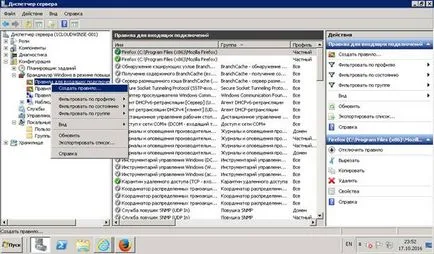
21. Setați comutatorul la „în port“ și faceți clic pe „Next“
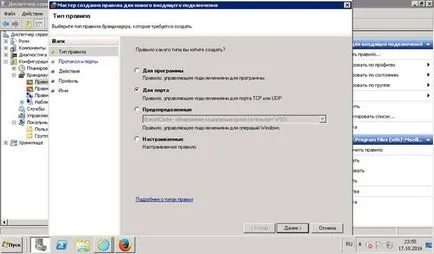
22. Setați comutatoarele la „protocolul TCP“ și „porturile locale specifice.“ Introduceți în câmpul „porturi locale specifice“, valoarea 1723. clic pe „Next“
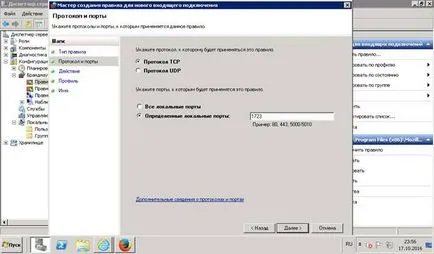
23. Selectați „Conexiune Allow“ și faceți clic pe „Next“
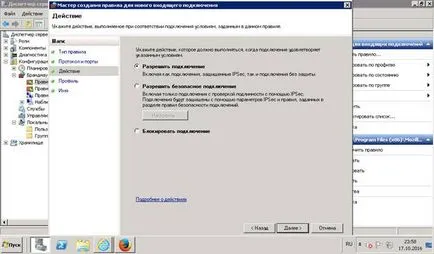
24. Faceți clic pe butonul „Next“ în fereastra următoare
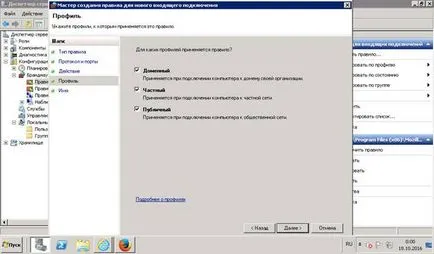
25. Introduceți orice nume de profil și faceți clic pe „Finish“. Configurarea VPN pe partea de server este finalizată
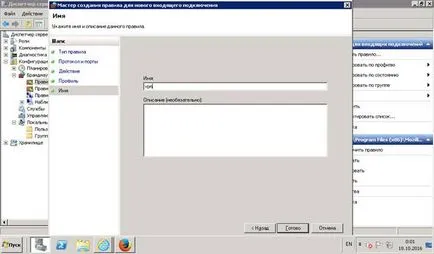
26. Acum trebuie să vă conectați la un server de la distanță VPN pe calculatorul utilizatorului c. Du-te la „Start -> Panou de control -> Rețea și Internet -> Centrul de control Centru rețea și partajare“
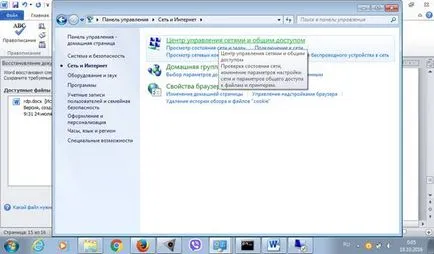
27. Selectați „Configurarea unei conexiuni noi sau de rețea“
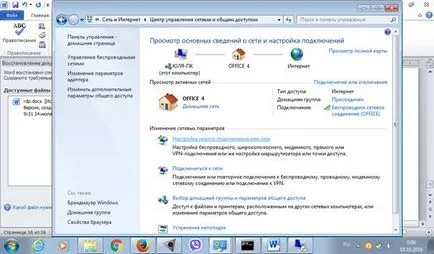
28. Selectați „Conectare la un loc de muncă“ și faceți clic pe „Next“
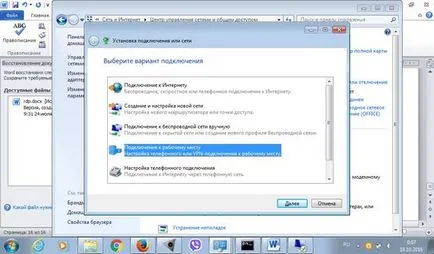
29. Selectați „Utilizați conexiunea la Internet (VPN)»
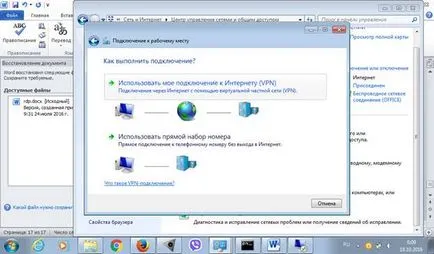
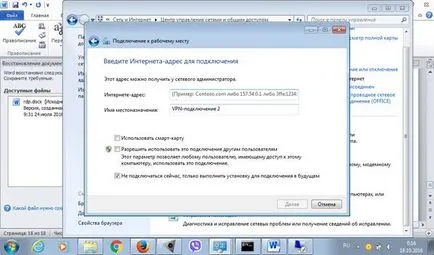
31. Introduceți specificat anterior pentru accesarea unui nume de utilizator VPN și parola și faceți clic pe „Create“

32. Apoi, du-te la proprietățile conexiunii nou create. Pentru a face acest lucru, faceți clic pe pictograma pentru conexiunea la rețea din partea de jos a barei de activități Windows. Faceți clic dreapta pe conexiunea nou creată și selectați „Properties“
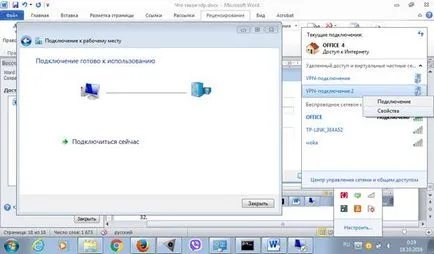
33. Du-te la tab-ul "Network" și dublu-clic pe articolul „Internet Protocol Version 4 (TCP / IPV 4)
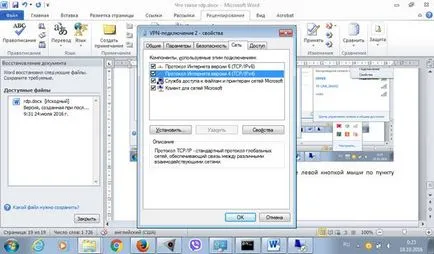
34. Faceți clic pe „Advanced“
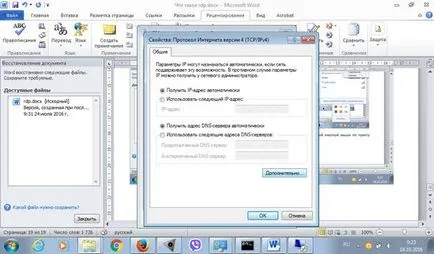
35. Debifați „gateway-ul implicit pe Utilizare rețea de la distanță“ și faceți clic pe „OK“. Închideți toate ferestrele deschise prin apăsarea butonului „OK“
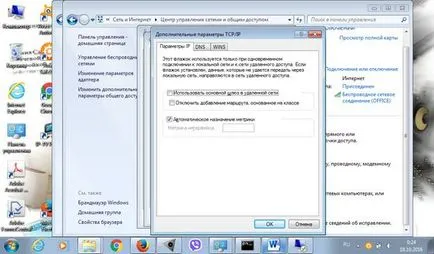
36. Faceți clic pe pictograma de conexiune de rețea pe partea de jos a barei de activități Windows. faceți clic pe butonul stâng al mouse-ului pentru a crea o conexiune și faceți clic pe „Connect“
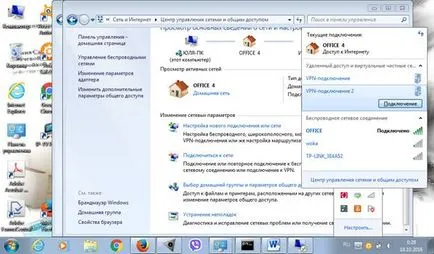
37. Introduceți numele de utilizator și parola pe care au fost stabilite anterior pentru VPN -Connection și faceți clic pe „Connect.“ Ca urmare, este determinată -compus VPN între computer și un server de la distanță
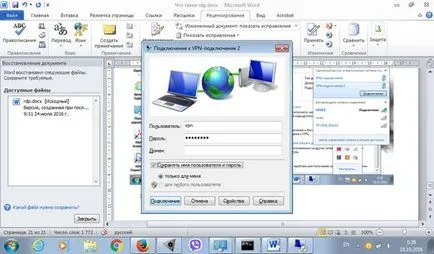
Primul lucru pe care doriți, pentru a permite să se conecteze prin intermediul unui server RDP utilizatori specificate. Pentru a face acest lucru, deschideți Remote Desktop (în mod obișnuit, așa cum a făcut-o înainte), intrați în meniul „Start“, faceți clic dreapta pe elementul „Computer“ și faceți clic pe „Properties“

Faceți clic pe „Setări la distanță“ de pe partea stângă a ferestrei
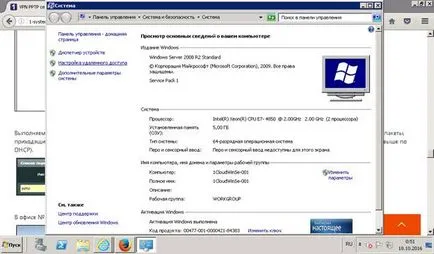
Apoi faceți clic pe „Selectare utilizatori“, apoi faceți clic pe „Adăugați“
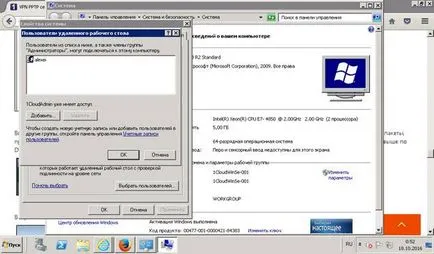

După conectarea prin PDR, trebuie să configurați SOCKS server de la distanță pas -proksi cu pas instrucțiunile despre modul de configurare proxy la PDR (Remote Desktop Protocol). postat pe site-ul nostru.
Aș adăuga că, pentru exemplul de realizare descris mai sus configura o rețea VPN, există mai multe opțiuni pentru opțiuni suplimentare care îmbunătățesc securitatea conexiunii, dar toate necesită utilizatorilor podkovannosti în probleme de rețea, astfel încât nu este recomandat pentru incepatori de a utiliza. Configurarea VPN de bază este suficientă pentru canal sigur și anonim în scopuri personale.
Utilizarea de software suplimentar este posibil, pe măsură ce-l utilizați pe serverul dvs. închiriate, și puteți controla nivelul de securitate pentru tine. Aceste soluții software pot fi găsite online. Una dintre cele mai comune exemple este OpenVPN. Ca o regulă, toate aceste solutii software sunt în mare parte libere, dar neprietenos pentru utilizator, iar setarea lor este foarte „complicat“ sarcina. De aceea, utilizatorii care doresc să obțină un nivel de bază de protecție cu un efort minim și costuri, este recomandat să utilizați instrumentele standard de Windows.
Dacă un utilizator aranjează un acces sigur și anonim la resursele web de pe computer acasă, este suficient pentru a utiliza pentru a se conecta la un server de la distanță RDP. Acest protocol este un destul de sigur, astfel încât să aveți cu greu să vă faceți griji cu privire la securitatea datelor.
În cazul în care este necesar să se mărească nivelul de siguranță, sau pentru a aranja un acces sigur și anonim la calculator corporative în rețea cu un port închis, este necesar să se organizeze VPN -Connection și apoi utilizați PDR.